Jak zrobić drukarkę sieciową w systemie Windows 7?
Drukarki w nowoczesnych użytkownikach znajdują się niemal wszędzie. Każdy powinien mieć możliwość pracy z tymi urządzeniami. W końcu ten komponent jest niezbędny do drukowania dokumentów i zdjęć. Często zdarza się, że drukarka jest podłączona do jednego komputera i trzeba jej używać na innych komputerach. Na przykład w biurach. Ta sytuacja nazywa się networkingiem. Jest to bardzo przydatna funkcja. Umożliwia korzystanie z drukarki podłączonej do jednego z komputerów przez kilka komputerów. Tylko podobny proces ma ogromną liczbę funkcji i niuansów. Jak zrobić drukarkę sieciową w jednym lub innym systemie operacyjnym? Jakie wskazówki i porady pomogą wprowadzić ten pomysł w życie? Wszystko to zostanie omówione poniżej.
Połączenie drukarki
Pierwszym krokiem jest sprawienie, aby system operacyjny rozpoznał podłączone urządzenie. To nie jest trudne. Najważniejsze to znać kilka sztuczek i sekretów. 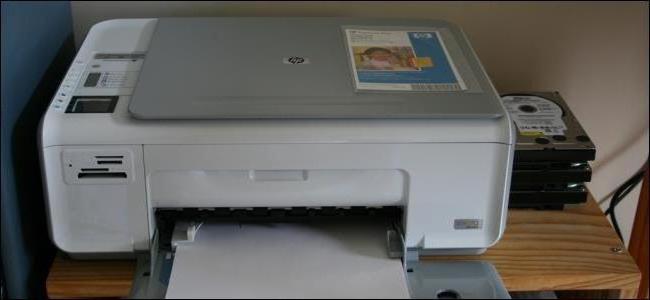
Jak zrobić drukarkę sieciową? Pierwszym krokiem jest zainicjowanie go na komputerze-hoście. Cały proces sprowadza się do następującego algorytmu:
- Zainstaluj urządzenie w dogodnej lokalizacji. Następnie podłącz go do sieci (gniazdka).
- Kabel USB do podłączenia drukarki i komputera.
- Włącz urządzenie i zaczekaj, aż się załadują.
- Zainstaluj sterownik drukarki na komputerze. Zazwyczaj jest dołączany do urządzenia na specjalnym dysku instalacyjnym. Jeśli nie ma sterownika, musisz pobrać go ze strony producenta i zainicjować.
Odpowiednio, po powyższych działaniach, otrzymasz drukarkę lokalną. Będzie działać tylko na jednej maszynie. W pewnych okolicznościach można zmusić drukarkę do drukowania dokumentów z różnych komputerów. Aby to zrobić, należy mu nadać status sieci.
Krótko o głównej rzeczy
W rzeczywistości wszystko jest łatwiejsze niż się wydaje. Każdy użytkownik może utworzyć sieć drukarki. Windows pozwala zrealizować pomysł kilkoma kliknięciami.
Jeśli krótko omówimy ten proces, sprowadza się on do następującego algorytmu działań:
- Skonfiguruj lokalną sieć domową wśród komputerów, które będą miały dostęp do drukarki. Jak to zrobić zostanie omówione poniżej.
- Upewnij się, że drukarka naprawdę działa. Aby przetłumaczyć pomysły na praktykę, proponuje się wydrukować stronę testową.
- Udostępniaj drukarki i pliki na komputerze hosta innym członkom sieci i konfiguruj je.
Potem wszystko będzie działać bez większych trudności. Ale praca z grupami komputerów z reguły przynosi wiele problemów. Zwłaszcza początkujący użytkownicy. Co jest konieczne, aby wszyscy wiedzieli przed realizacją pomysłu? 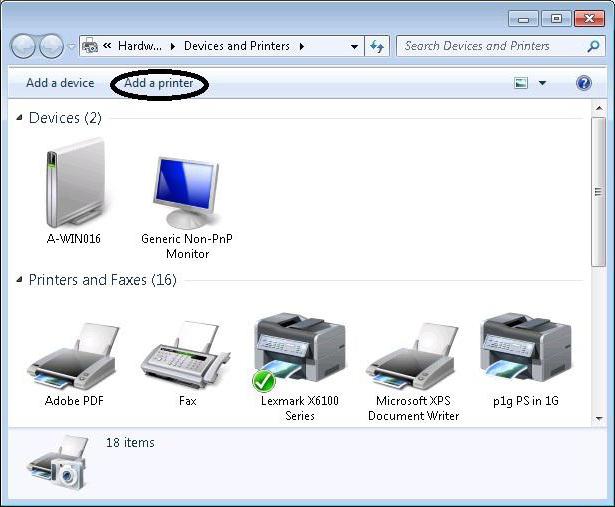
Wskazówki przed podłączeniem
Istnieje kilka zaleceń, które mogą pomóc w ustanowieniu sieci między komputerami. Każdy szanujący się użytkownik powinien o nich wiedzieć. W przeciwnym razie nie można odpowiedzieć na pytanie, jak zrobić drukarkę sieciową w taki czy inny sposób.
Po pierwsze, pożądane jest ustawienie tego samego czasu na wszystkich komputerach w sieci. Jest to konieczne do pomyślnej synchronizacji urządzenia.
Po drugie, komputery muszą przydzielać adresy IP. Z reguły to zadanie jest przekazywane do routerów i innych routerów. Tak więc efekt sieci lokalnej będzie miał zastosowanie tylko do maszyn o określonym IP. W przypadku braku routera można ręcznie przypisać adres. Zostanie to omówione później.
Przydziel wszystkim komputerom roboczą grupę. Powinno być tak samo. Ułatw to, niż się wydaje. Aby to zrobić, kliknij RMB "Mój komputer", a następnie wybierz "Właściwości". Następnie kliknij "Zmień ustawienia" w sekcji "Nazwa komputera". W wyświetlonym oknie kliknij "Edytuj". W sekcji "Grupa robocza" wpisz odpowiednią kombinację. Na przykład grupa robocza. Podobna procedura jest powtarzana na wszystkich komputerach podłączonych przez sieć lokalną. 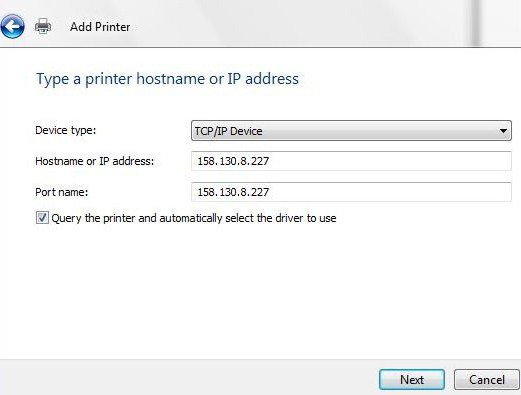
Możesz ponownie uruchomić system operacyjny! Wszystkie te wskazówki pomogą przynieść komputerowi gotowe połączenie LAN.
Ręczne przydzielanie IP
Jak zrobić drukarkę sieciową? Wszystkie wcześniej wymienione wskazówki pomogą zrealizować ten pomysł. Osobna uwaga wymaga przypisania adresu IP komputerom w ramach jednej lub innej grupy roboczej. Jak już wspomniano, ta funkcja jest zwykle przesyłana do routerów i routerów. Ale możesz przeprowadzić procedurę ręcznego przydzielania adresów.
Do tego potrzebne są:
- Kliknij ikonę "Sieć" w obszarze zarządzania komputerem (około godziny). Jest to albo obraz monitora albo skala sygnału.
- W wyświetlonym menu wybierz "Network Control Center".
- Kliknij wiersz "Zmień ustawienia adaptera".
- Wszystkie sieci uruchomione na komputerze pojawią się na ekranie. Musisz wybrać ten, do którego chcesz podłączyć grupę. Kliknij odpowiednią ikonę prawym klawiszem myszy i przejdź do elementu "Właściwości".
- Znajdź "Protokół internetowy w wersji 4". Wybierz linię i kliknij przycisk "Właściwości".
- Zaznacz pole obok "Użyj następującego adresu IP". Wprowadź maskę i numer adresu. Na przykład IP - 192. 168. 0. 1. Maska zrobi. 255. 255. 255. 0. To jest ustawienie domyślne. To samo dotyczy wszystkich komputerów.
- Zapisz zmiany. Podobna procedura jest powtarzana na wszystkich komputerach, które będą działać w sieci z drukarką. Tylko adres IP, aby zmienić ostatnią cyfrę. Drugi komputer otrzyma numer - 192. 168. 0. 2, trzeci - 192.168. 0. 3 i tak dalej.
W ten sposób adres IP jest konfigurowany ręcznie. Zwykle operacja jest wykonywana automatycznie. Jak więc zrobić sieć drukarki poprzez router lub jakąkolwiek inną metodą? 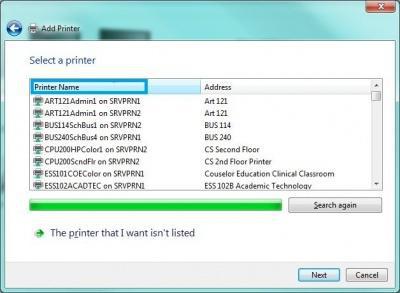
Tworzenie grupy
Aby to zrobić, konieczne jest, jak już wspomniano, utworzenie sieci lokalnej i jej skonfigurowanie. W badanej sytuacji wykorzystana zostanie grupa domowa. To jest ten, w którym główny komputer "zna" wszystkich uczestników.
Realizacja pomysłów w życiu wygląda następująco:
- Otwórz Centrum udostępniania.
- Kliknij etykietę "Sieć publiczna".
- W wyświetlonym oknie wybierz pozycję "Sieć domowa".
- Teraz musisz kliknąć przycisk "Wybierz grupę domową i opcje udostępniania". Następnie kliknij "Utwórz grupę domową".
- Jak utworzyć lokalną sieć drukarek? To na tym etapie należy zachować ostrożność. Użytkownik zostanie poproszony o wybranie listy elementów, które są udostępniane w sieci. Pamiętaj, aby zaznaczyć pole obok "Drukarki".
- Kliknij przycisk "Dalej". Użytkownik otrzyma hasło dostępu. Musi zostać nagrany.
Na tym etapie tworzona jest grupa domowa. Teraz możesz podłączyć do niego inne komputery. Po tym, pytanie, jak zrobić sieć drukarki w systemie Windows 7, zostanie prawie całkowicie rozwiązany.
Połącz się z grupą domową
W rzeczywistości wszystko jest łatwiejsze niż się wydaje. Po poprzednich operacjach z przypisaniem nazwy grupy roboczej i adresu IP pozostało tylko kilka kroków. Muszą być wykonane na wszystkich komputerach firm trzecich, które będą współpracować z drukarką.
Instrukcja połączenia wygląda następująco:
- Otwórz Start.
- W polu wyszukiwania wpisz słowo "home". W systemach Windows 7 i nowszych nastąpi szybkie wyszukiwanie odpowiednich informacji.
- Wybierz "Sieć domowa". Zostanie znaleziony przez komputer po ustawieniu odpowiednich parametrów dostępu.
- Kliknij przycisk "Dołącz". Wybierz elementy do udostępnienia. Podobnie jak w poprzednim przypadku, należy zaznaczyć pozycję "Drukarki".
- Kliknij "Dalej" i w razie potrzeby wprowadź hasło dostępu. Sprawdza się to u właściciela głównego komputera. W razie potrzeby administrator może wyłączyć hasło.
Proces jest wykonywany na wszystkich komputerach, które będą działać w grupie domowej. Ale to nie koniec. 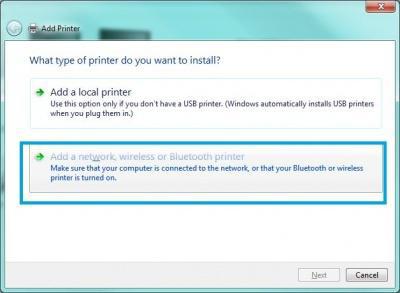
Włącz dostęp
Teraz pozostaje otworzyć dostęp współdzielony na komputery do drukarki. Co jest potrzebne do tego? Jak zrobić drukarkę sieciową w taki czy inny sposób?
Wymagane jest otwarcie ogólnego dostępu w niektórych ustawieniach komputera i podłączonego urządzenia. Do realizacji pomysłów w życiu proponuje się:
- Otwórz "Network Control Center". Kliknij w "Opcje zaawansowane".
- Sprawdź nas pod kątem następujących elementów: "Włącz wykrywanie sieci", "Włącz udostępnianie plików i drukarek", "Pozwól, aby system Windows zarządzał połączeniami".
- Przejdź do "Panel sterowania" - "Sieć i Internet" - "Grupa główna". Zaznacz tam "Edytuj zasoby ...".
- W sekcji "Drukarki i urządzenia" wybierz "Ogólne" i kliknij "Dalej", a następnie "Zakończ".
- Ponownie odwiedź "Panel sterowania". W tym miejscu przejdź do sekcji "Sprzęt i dźwięk" - "Urządzenia i drukarki".
- Kliknij prawym przyciskiem myszy ikonę drukarki, z którą grupa będzie działać. Wybierz "Właściwości drukarki".
- Na karcie "Dostęp" zaznacz pole obok "Udostępnianie". Po zaproponowaniu ustawić nazwę drukarki.
Te kroki prowadzą do tego, że podłączone urządzenie pojawia się na wszystkich komputerach. Odtąd jest jasne, jak zrobić drukarkę sieciową w systemie Windows 10 lub w dowolnym innym systemie operacyjnym. 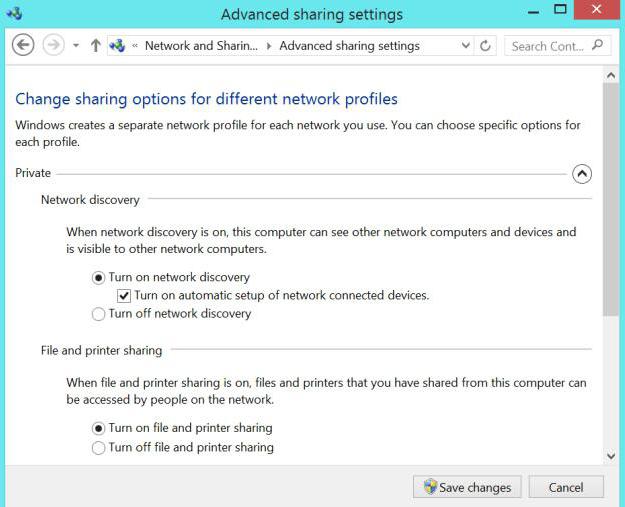
Dodawanie ręczne
Czasami automatyczne wykrywanie podłączonej drukarki nie występuje. W takich okolicznościach zaleca się ręczne dodanie urządzenia do każdego komputera z sieci domowej.
Jak to zrobić? Konieczne jest:
- Przejdź do "Panelu sterowania" - "Sprzęt i dźwięk" - "Urządzenia i drukarki".
- Kliknij "Dodaj drukarkę" w oknie, które się pojawi. W systemie Windows 7 należy kliknąć "Dodaj sieć ...", a w nowszych systemach operacyjnych kliknąć wykryte urządzenie i ukończyć procedurę.
- Możesz kliknąć "Wymagana drukarka nie ma na liście". Następnie kliknij "Przeglądaj ...".
- Wybierz komputer, do którego podłączona jest drukarka, a następnie odpowiednie urządzenie. Kliknij "Dalej", a następnie uzupełnij definicję urządzenia w systemie operacyjnym.
Ten proces można ukończyć. Teraz rozumiem, jak zrobić drukarkę sieciową. Ale jakie inne wskazówki i porady dają sobie nawzajem użytkownicy?
Przez router
Jak już wspomniano, router lub inny router jest często wykorzystywany do realizacji pomysłów. Jaki algorytm postępowania będzie, jeśli jest interesujący, w jaki sposób drukarka może zostać podłączona do sieci za pośrednictwem routera?
W podobnych okolicznościach praca wygląda następująco:
- Router łączy się z komputerem. Obok niego podłączona jest Wi-Fi lub drukarka USB.
- Włącz router, a następnie drukarkę.
- Zaloguj się do interfejsu routera i sprawdź połączenie drukarki. W tym celu adres IP znajdujący się z tyłu routera jest zapisany w przeglądarce internetowej. Zwykle jest to 192. 168. 1. 1. Następnie wprowadź login i hasło dostępu. Informacje znajdują się na routerze.
Nic więcej nie jest wymagane. Ale jak zrobić sieć drukarki? WiFi-router pozwala na szybkie i bezproblemowe wykonanie.
Ustawienia dla routerów
Ogólnie rzecz biorąc proces nie różni się znacząco od wspomnianych algorytmów. Dlatego procedura ustawiania urządzeń drukujących w sieci domowej nie spowoduje żadnych problemów. 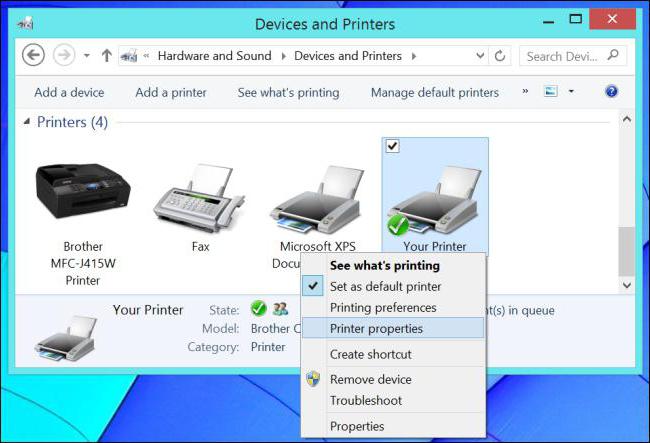
Jak zrobić sieć drukarki przez Wi-Fi? W tym celu:
- Przejdź do "Panelu sterowania" - "Sprzęt i dźwięk" - "Urządzenia i drukarki".
- Zaczekaj. Następnie kliknij "Drukarka nie ma na liście".
- Wybierz pozycję "Dodaj przez TCP / IP". Wybierz adres IP używany do wejścia do menu routera.
- Zaczekaj trochę. Zaznacz element "Special" w sekcji "Device Type". Kliknij "Opcje".
- W wyświetlonym oknie kliknij protokół LPR, ustaw dowolną nazwę kolejki.
- Kliknij "Wymagaj dodatkowych informacji o porcie". Menu pojawia się po przejściu do przycisku "Dalej".
- Zaznacz odpowiedni sterownik drukarki. Możesz zainstalować go z góry.
- Nazwij urządzenie drukujące. Wprowadź nazwę grupy, którą chcesz udostępnić.
- Zapisz zmiany.
Te zalecenia pomogą w pełni zrozumieć, jak stworzyć drukarkę sieciową. Ogólnie nie jest to najtrudniejszy proces. Po wykonaniu powyższych czynności możesz drukować dokumenty wewnątrz grupy domowej z tego samego urządzenia drukującego!